
每次有新的 iPhone 推出後,總會在我們都是蘋果人社團上看到有人問「為什麼我在iPhone 上瀏覽照片的時候會閃一下?而且照片還會看起來變得特別亮?」是不是有動到什麼設定?還是什麼新功能嗎?
今天我們就要跟大家分享 iPhone 看照片會閃一下而且變得比較亮的原因以及解決的方法。
iPhone 看照片會閃一下是什麼狀況?
網友說的 iPhone 照片閃一下狀況主要有兩種:
iPhone 照片閃一下然後畫面微微變亮
問題就是像下面的影片所顯示的狀況一樣,雖然不是非常明顯,但是仔細看下面這個影片,當切換到樹的那張圖片後沒多久,畫面閃一下然後有稍微變比較亮。
如果你直接在 iPhone 上看照片閃一下的狀況會比較明顯。
iPhone 照片突然變得比較亮
另外還有一種照片閃一下的狀況,跟上面這很相似,但你注意看的話,iPhone 照片其實不是閃一下,而是會明顯變得更亮,甚至你會感覺對比有點重,亮度有點亮過頭了。
下圖左邊是變亮後的狀況,右邊是最初檢視時的亮度。
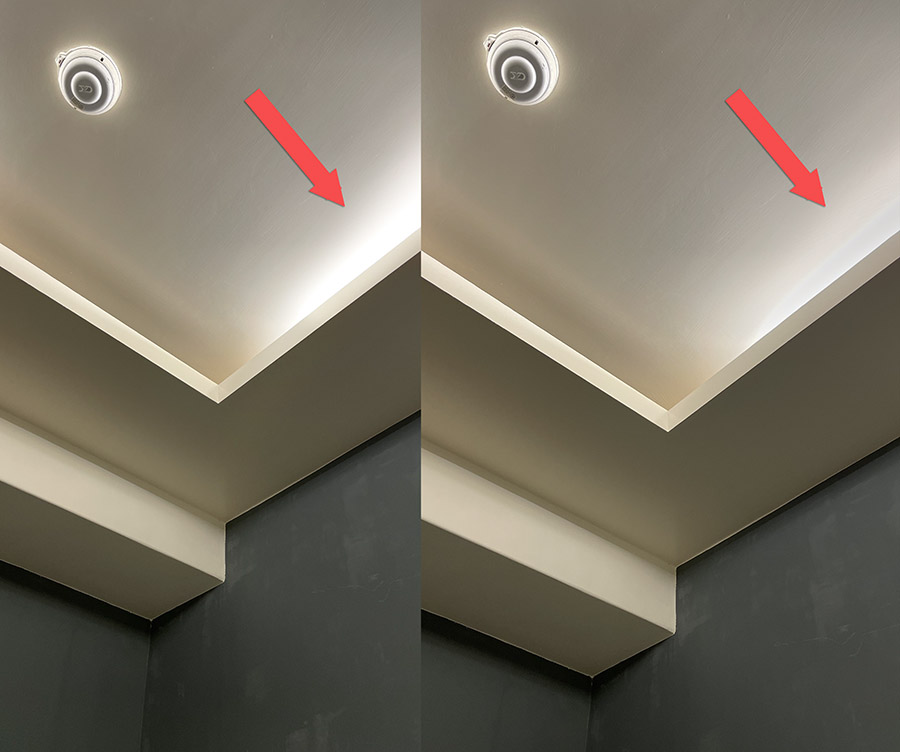
iPhone 看照片會閃一下、變比較亮的原因
上面說到的 iPhone 看照片會閃一下、會變得比較亮的原因有兩種:
Deep Fusion 深度融合技術讓照片閃一下
Deep Fusion 是蘋果在 iOS 13 時所推出的功能,iPhone 在拍照時會一連拍下 9 張不同參數的照片,有四張短曝光、四張中曝光、一張長曝光的照片,並由這 9 張照片中挑選好的部分進行合成,最終才會有你所看到的那張照片。
下面這張對比就可以看得出來 Deep Fusion 運算過後的照片多了相當多的細節,畫質看起來也更加清楚。

但因為 Deep Fusion 的運算過程還是會花一點點的時間,所以你才會在看照片的時候發現 iPhone 照片閃一下的狀況。
不過隨著 iPhone 使用的處理器計算速度越來越快,因為 Deep Fusion 所造成的 iPhone 看照片閃一下的狀況在新的 iPhone 上反而比較沒那麼常見,更多人遇到的是照片變得比較亮、對比感覺有點過強的狀況。
HDR 技術讓照片變得比較亮
HDR 拍照模式會在 iPhone 拍照的時候一次捕捉正常曝光、高曝光、低曝光三種照片,然後一樣合成一張有細節的照片出來,而多數人遇到的照片變得比較亮都是因為 HDR 拍照模式所造成的。
你會在檢視照片的時候發現照片變得比較亮,尤其是在高光的部分。
Deep Fusion 讓照片閃一下如何解決?
如果是要解決 Deep Fusion 運算所造成 iPhone 看照片畫面閃一下的狀況,這個基本上沒有開關可以控制 Deep Fusion,所以就只能讓他閃一下並顯示 Deep Fusion 算好的照片。
而且通常只有第一次在 iPhone 上看那張照片的時候會閃一下,之後第二次、第三次或未來幾次在檢視相同照片時,因為 Deep Fusion 運算的結果已經套用了,所以不會再算一次,自然也不會有 iPhone 看照片閃一下的困擾。
HDR 讓照片變得比較亮如何解決?
目前有三種方法可以解決因為 HDR 拍照模式導致 iPhone 看照片會變得比較亮、有點過曝的狀況。
01. 關閉檢視完整 HDR
你可以從 iPhone 的設定中,開啟「照片」選項,往下滑就會看到「檢視完整 HDR」的開關,把這個開關關閉以後,再次用 iPhone 看照片就不會閃一下或突然變亮了。

02. 關閉拍照的 HDR 模式
你可以從 iPhone 的設定中,開啟「相機」選項,往下滑並且把「智慧型 HDR」的選項關閉以後,因為不會再拍攝會讓整體 iPhone 看起來比較亮的照片,所以也就不會有 iPhone 瀏覽照片時看起來比較亮的感覺。
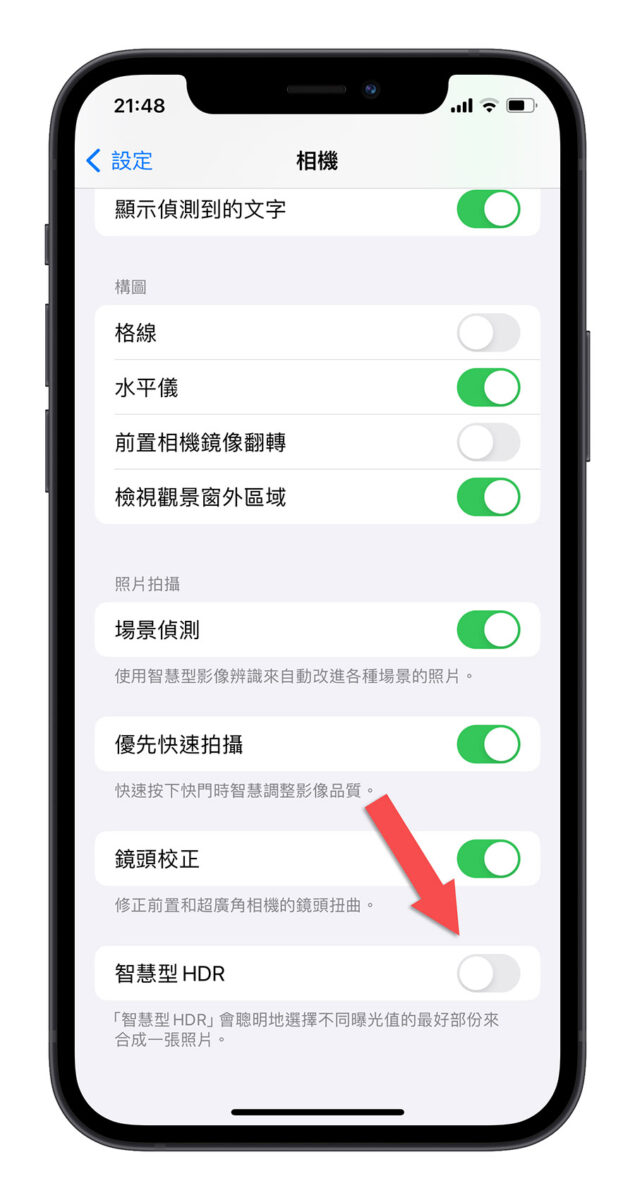
03. 開啟降低白點值
你可以從 iPhone 「輔助使用」功能裡的「顯示文字與大小」這個選項中往下拉,把「降低白點值」這個選項開啟。
開啟以後雖然螢幕的亮度會降低,但是就不會出現突然閃一下或是變亮的問題。
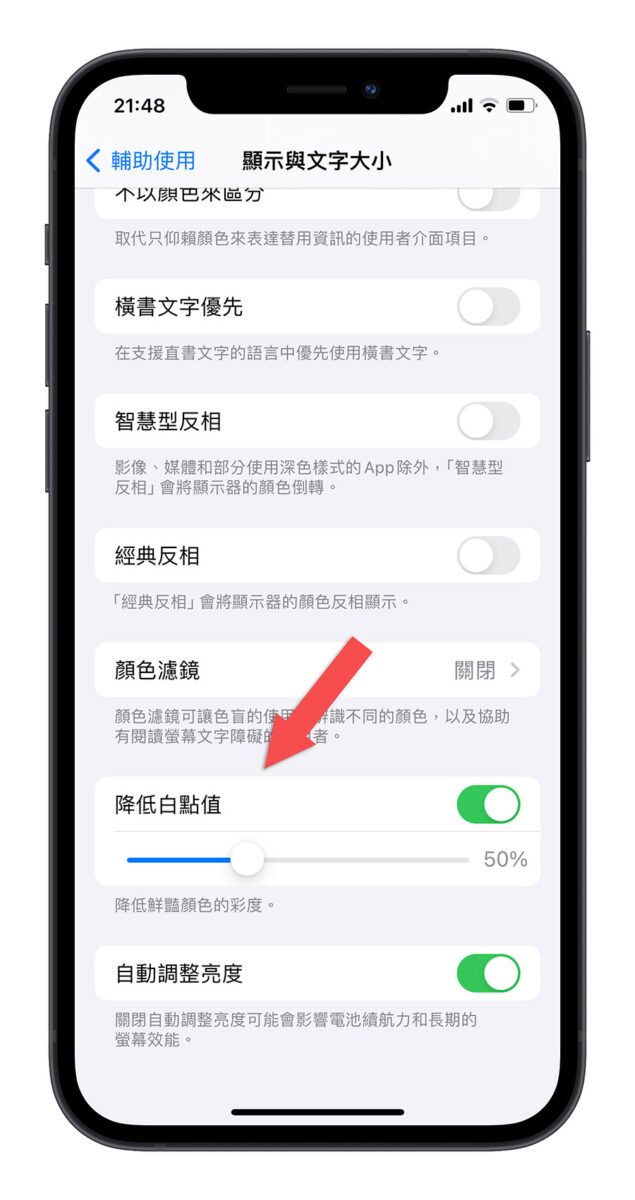
iPhone 看照片閃一下、變得比較亮:總結
以上就是這次和大家分享 iPhone 看照片為什麼會閃一下?為什麼會變得比較亮的原因,主要就是 Deep Fusion 以及智慧型 HDR 在運算的關係。
雖然 Deep Fusion 無法關閉,但是也只有第一次瀏覽照片時會出現,之後再用 iPhone 看照片的時候就不會閃一下了。
如果是想要處理 iPhone 看照片時變比較亮的狀況,你可以:
- 關閉完整檢視 HDR 功能
- 關閉拍照的 HDR 模式
- 開啟降低白點值
以上資訊提供給大家參考囉。
延伸閱讀》
- iPhone 瀏覽相簿照片會閃一下?是深度融合造成的嗎?該如何解決呢?
- iPhone 看照片會閃一下?這其實是 Deep Fusion 在運作
- iPhone 15 相機閃一下、有殘影切換,帶你認識微距攝影功能
如果想知道更多關於 Apple 的消息、教學、小技巧或是科技新知,一定要點擊以下任一 LOGO,追蹤我們的 Facebook 粉絲團、訂閱 IG、YouTube 以及 Telegram。





